افکت های تونینگ عکاسی در فتوشاپ
در این قسمت از آموزش های فتوشاپ در عکاسی ، به بررسی یکی دیگر از لایه های adjustment ها و مبحث افکت های تونینگ عکاسی در فتوشاپ بپردازیم. فتوشاپ می تواند بسیاری از تون های رنگی را که در اتاق تاریک وجود دارد را شبیه سازی کند و این امکان را به شما می دهد که تون های رنگی را بدون استفاده از مواد شیمیایی ایجاد کنید
شما می توانید که از لایه ی adjustment gradient map برای ایجاد این حالت ها استفاده کنید فقط دقت داشته باشید که قبل آن رنگ پس زمینه و پیش زمینه ی خود را بر روی پیش فرض قرار داده باشید. کلید میانبر d اینکار را برای شما انجام می دهد. زمانی که این حالت را رعایت کرده باشید بعد از انتخاب gradient map همان gradient اصلی را نشان می دهد ولی اگر رنگ دیگری باشد نتیجه متفاوت خواهد بود.
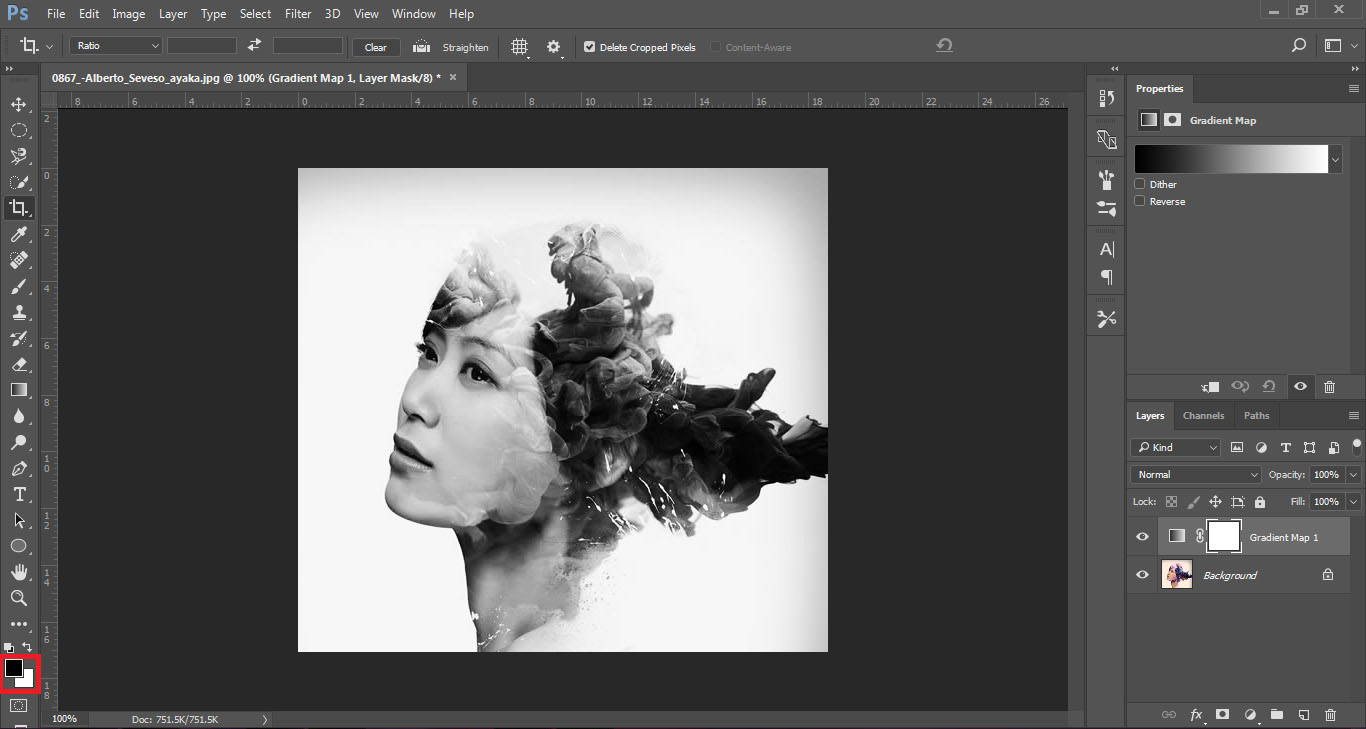
خوب در این مرحله امکان دارد علاقه مند شوید که پریست های مختلف از gradient را امتحان کنید. با استفاده از لیستی که در این پنل موجود است می توانید انواع مختلفی از پریست ها را ببینید ولی از آنجایی که این preset های پیش فرض در حوزه عکاسی خیلی جذاب و قابل استفاده نیستند می توانید از دیگر preset های موجود در این پنل استفاده کنید.
کافیست بعد از انتخاب آیکن چرخ دنده از لیستی که پیش رو دارید یک مجموعه دیگر از preset ها را انتخاب کنید. البته پیشنهاد ما به شما مجموعه ی photographic toning است که می تواند در این حوزه بسیار مفید باشند. این افکت ها برای استفاده در فتوشاپ های بعد از عکاسی عالی هستند ولی به طور پیش فرض نمایش داده نمی شوند و بایستی از طریق لیست فعال شوند.
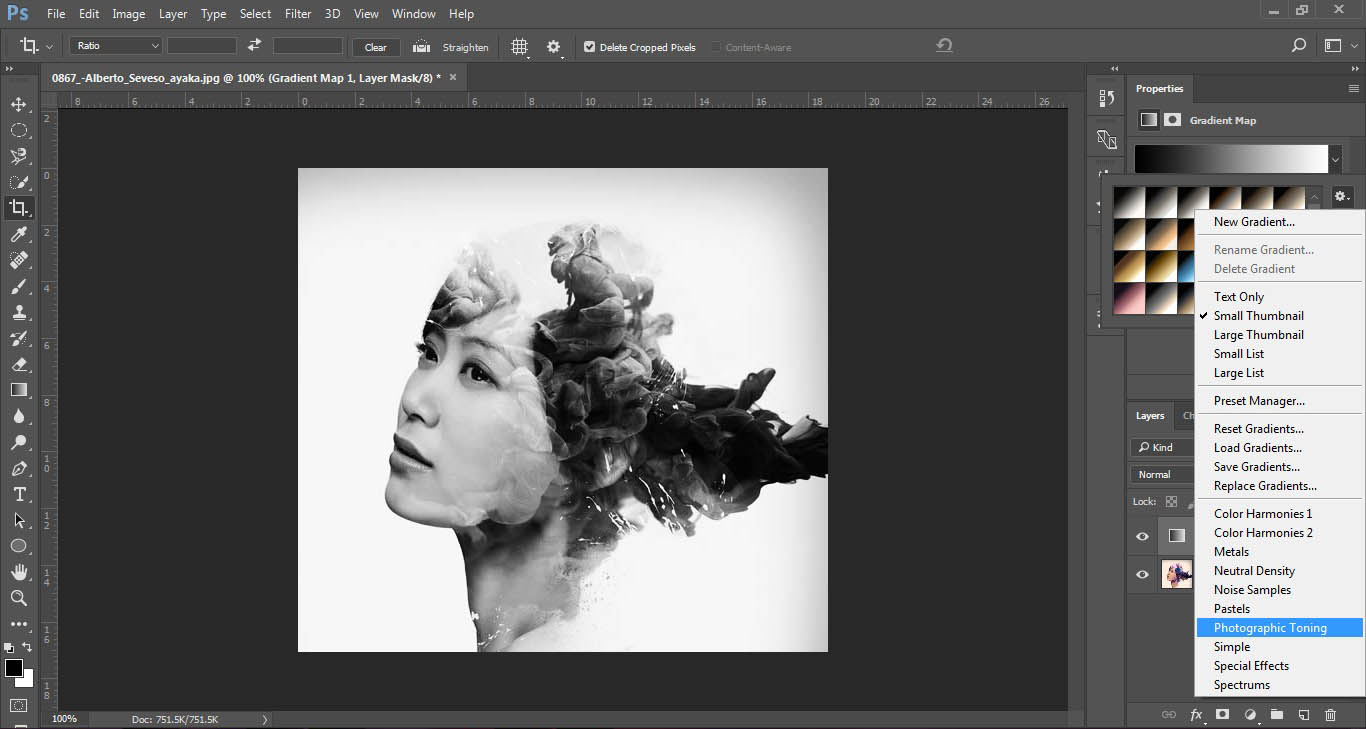
زمانی که بخواهیم این مجموعه را فعال کنیم، درخواستی بر روی صفحه می آید که ما این افکت ها را append می کنیم تا آنها را در لیست پیش فرض ها داشته باشیم. برای نمایش آنها با نام به آیکن چرخ دنده برمی گردیم و سپس در لسیت نمایش small list را انتخاب می کنیم.
می توانید با کلیک بر روی دستگیره آن را بزرگتر نیز بکنیم و preset های مختلفی نیز ببینیم وقتی بر روی این افکت ها کلیک می کنیم متوجه می شویم که آنها قابلیت شبیه سازی به حالت های قدیمی را دارد.
بیشتر بخوانید: برگزاری دوره ی آموزش فتوشاپ برای عکاسان در دانشگاه صنعتی شریف
همه ی این افکت ها بسیار قوی هستند و می توانند بر روی تصویر افکت هایی در تون رنگ های طلایی، بژ، حتی آبی ایجاد بکنند ولی دقت داشته باشید همان طوری که در آموزش های سابق نیز گفتیم ، adjustment ها مزیت های از جمله opacity و blend modes دارند که می توان افکت ها را در میزان کمتری مشاهده کرد و یا سبک آنها را مقداری تغییر داد.

زمانی که شما opacity خود را کاهش می دهید می توانید رنگ اصلی تصویر را بهتر ببینید و تون های رنگی را راحتتر تشخیص دهید. البته اگر احساس کردید افکتی که استفاده کردید را دوست ندارید و نیاز است طبیعی تر تصویر خود را رو به قدیمی بردن ببرید می توانید بر روی لایه پیش زمینه ی خود برگشته و دوباره از آیکن adjustment ها استفاده کنید و لایه ی adjustment black & white را اضافه کنید.
زمانی که این لایه را اضافه می کنید، لایه black & white میان تصویر اصلی و gradient map قرار می گیرد که قبل از تبدیل تصویر به Gradient map تصویر سیاه سفید می شود و مسلما برای ما زمانی که بخواهیم افکت هایی با سبک سنتی ایجاد کنیم استفاده از این ترفند بسیار بهتر است.
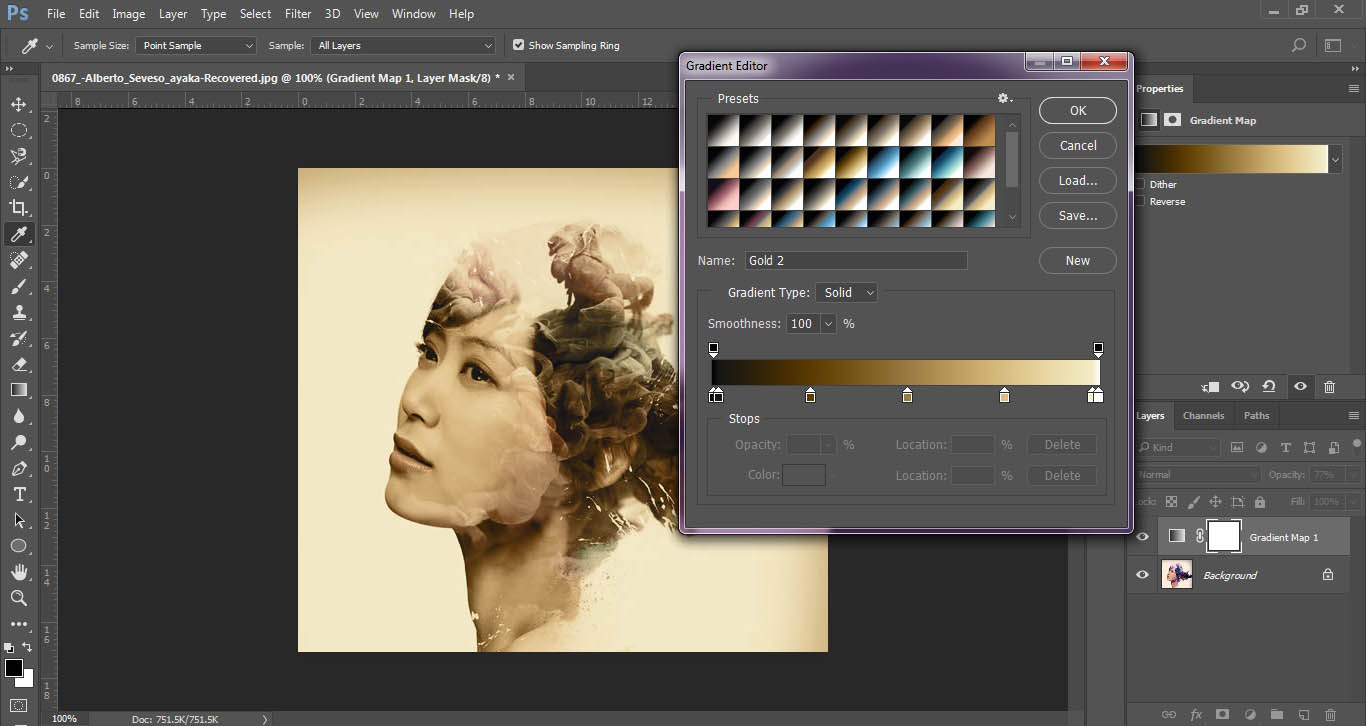
امیدوارم از این آموزش فتوشاپ در عکسی نهایت استفاده را برده باشید و در آموزش های بعدی فتوشاپ ما را همراهی بفرمایید.
بیشتر بخوانید: برگزاری دوره فتوشاپ دانشگاه صنعتی شریف









.jpg)



نظرات ارزشمند شما